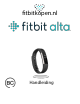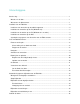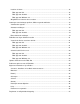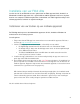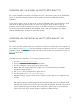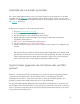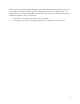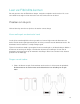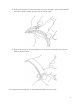Operation Manual
2
Installatie van uw Fitbit Alta
Om het meeste uit uw Fitbit Alta te halen, gebruik dan de Fitbit app voor iOS®, Android™ en
Windows® 10 mobiele apparaten. Als u geen bruikbaar mobiel apparaat heeft, kunt u in plaats
daarvan een computer en fitbit.com gebruiken. Onthoud dat een mobiel apparaat nodig is voor
telefoongesprekken, berichten en agenda meldingen.
Installeren van uw tracker op uw mobiele apparaat
De Fitbit App werkt op meer dan 200 mobiele apparaten die iOS, Android en Windows 10
ondersteunen als besturingssysteem.
Om te beginnen:
Zorg ervoor dat uw Fitbit app kan communiceren met uw mobiele apparaat. Dit kunt u
checken op http://www.fitbit.com/devices.
Vind de Fitbit app op een van deze locaties, afhankelijk van uw mobiel:
De Apple® App Store® voor iOS toestellen zoals een iPhone® of iPad®.
De Google Play™ Store voor Android apparaten zoals de Samsung® Galaxy®
S5 en Motorola Droid Turbo.
The Microsoft® Windows Store voor Windows 10 mobile toestellen zoals de
Lumia™ phone of Surface™ tablet.
3. Installeer de app. Onthoud dat u een account nodig heeft bij de app store voor u een
gratis app zoals Fitbit kunt downloaden.
4. Na installatie van de app, open het en druk Join Fitbit om te beginnen. U wordt door het
proces begeleid van een Fitbit account aanmaken en het koppelen van uw Alta met uw
mobiele apparaat. Koppelen zorgt ervoor dat uw mobiele apparaat en de tracker kunnen
communiceren (synchroniseren van gegevens).
NB: Onthoud dat persoonlijke informatie die wordt gevraagd tijdens de installatie wordt
gebruikt voor het berekenen van uw Harris-Benedict-Vergelijking. Dit zorgt ervoor dat uw
calorie-verbranding gemeten wordt. Deze informatie is privé tenzij u naar instellingen
gaat en kiest voor delen: leeftijd, lengte of gewicht met Fitbit vrienden.
Na de installatie bent u klaar te beginnen.